So entfernt man DuckLogs Malware vom Betriebssystem
TrojanerAuch bekannt als: DuckLogs Malware als Dienst
Der kostenlose Scanner prüft, ob Ihr Computer infiziert ist.
JETZT ENTFERNENUm das Produkt mit vollem Funktionsumfang nutzen zu können, müssen Sie eine Lizenz für Combo Cleaner erwerben. Auf 7 Tage beschränkte kostenlose Testversion verfügbar. Eigentümer und Betreiber von Combo Cleaner ist RCS LT, die Muttergesellschaft von PCRisk.
Welche Art von Malware ist DuckLogs?
DuckLogs ist Malware, die Informationsdiebstahl, Fernsteuerung, Keylogging und andere Funktionen umfasst. Sie ermöglicht es Cyberkriminellen, sensible Informationen zu stehlen, zusätzliche Malware zu injizieren und andere bösartige Aktivitäten durchzuführen.
DuckLogs ist Malware-as-a-Service (MaaS). Cyberkriminelle hinter DuckLogs verkaufen sie an andere Kriminelle für 19,99 $ pro Monat, 39,99 $ für drei Monate oder eine einmalige Gebühr von 69,99 $.
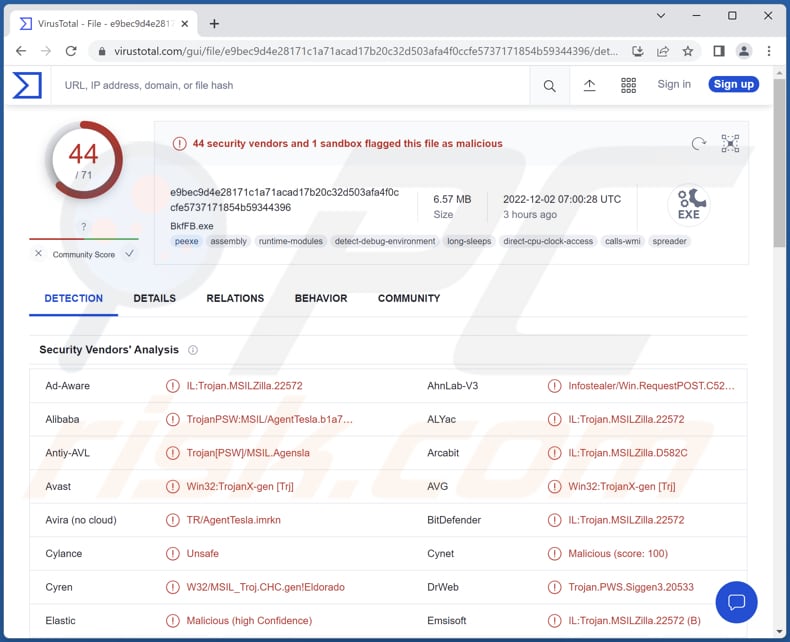
Mehr über DuckLogs
Das Stealer-Modul stiehlt Login-Informationen, Cookies und andere Daten von allen Browsern, Daten von den E-Mail-Clients Thunderbird und Outlook, den Messengern Discord, Telegram, Signal, Skype und anderen, den Gaming-Clients Steam, Minecraft, Battle.Net und Uplay, den FTP-Clients FileZilla und TotalCommander, den VPN-Clients CrypticVPN, NordVPN, OpenVPN und Proton.
Außerdem stiehlt es Dokumente, Quellcodes, Datenbanken, Bilder und so weiter von infizierten Computern, Informationen über den infizierten Computer und Daten von Atomic, Coinomi, Electrum, Exodus, Metamask und anderen Kryptowährungs-Wallets.
Außerdem enthält DuckLogs ein Fernsteuerungs-Modul, das es Bedrohungsakteuren ermöglicht, Dateien zu versenden und auszuführen, Computer herunterzufahren, neu zu starten und zu sperren, den Blue Screen of Death (BSoD) anzuzeigen, Tastatur, Maus, Task-Manager, Eingabeaufforderung, RegEdit zu deaktivieren, Webseiten in einem Browser zu öffnen, Nachrichten zu versenden und sich selbst vom Computer des Opfers zu löschen.
Zusätzlich enthält DuckLogs einen Keylogger und Clipper (für Krypto-Wallets für BTC, BTC-CASH, Doge, ETH, LTC, XMR, XRP und XLM) und kann Screenshots aufnehmen. Das Keylogging-Modul dient zur Aufzeichnung von Tastatureingaben (Aufzeichnung aller Daten, die mit einer Tastatur eingegeben werden).
Das Clipper-Modul ermöglicht es Bedrohungsakteuren, Kryptowährungstransaktionen zu kapern. Es tauscht die Wallet-Adresse des Opfers, die in die Zwischenablage kopiert wird, mit dem Krypto-Wallet des Bedrohungsakteurs aus.
| Name | DuckLogs Malware als Dienst |
| Art der Bedrohung | Informationsdieb, Clipper, Remote Administration-Trojaner |
| Erkennungsnamen | Avast (Win32:TrojanX-gen [Trj]), Combo Cleaner (IL:Trojan.MSILZilla.22572), ESET-NOD32 (eine Variante von MSIL/Kryptik.AFYI), Kaspersky (HEUR:Trojan-PSW.MSIL.Agensla.gen), Microsoft (Trojan:MSIL/AgentTesla.NYW!MTB), vollständige Liste (VirusTotal) |
| Symptome | Remote Access-Trojaner und Informationsdieb werden typischerweise entwickelt, um den Computer des Opfers heimlich zu infiltrieren und ruhig zu bleiben und daher sind auf einer infizierten Maschine keine bestimmten Symptome klar erkennbar. |
| Verbreitungsmethoden | Infizierte E-Mail-Anhänge, bösartige Online-Werbeanzeigen, Social Engineering, Software-"Cracks". |
| Schaden | Gestohlene Passwörter und Bankinformationen, Identitätsdiebstahl, Hinzufügen des Computers des Opfers zu einem Botnet, zusätzliche Infektionen, Daten- und finanzielle Verluste und so weiter. |
| Malware-Entfernung (Windows) |
Um mögliche Malware-Infektionen zu entfernen, scannen Sie Ihren Computer mit einer legitimen Antivirus-Software. Unsere Sicherheitsforscher empfehlen die Verwendung von Combo Cleaner. Combo Cleaner herunterladenDer kostenlose Scanner überprüft, ob Ihr Computer infiziert ist. Um das Produkt mit vollem Funktionsumfang nutzen zu können, müssen Sie eine Lizenz für Combo Cleaner erwerben. Auf 7 Tage beschränkte kostenlose Testversion verfügbar. Eigentümer und Betreiber von Combo Cleaner ist RCS LT, die Muttergesellschaft von PCRisk. |
Mögliche Schäden
Cyberkriminelle können DuckLogs verwenden, um Unmengen von sensiblen Informationen zu stehlen, Computer mit anderer Malware zu infizieren, Kryptowährungen, Online-Konten und Kunden, Identitäten und mehr zu stehlen. Es ist möglich, dass Bedrohungsakteure nach dem Diebstahl personenbezogener Daten Ransomware, Krypto-Mining-Malware oder andere bösartige Software auf Computern einsetzen.
Beispiele für andere Malware mit Informationsdiebstahl-Funktionen sind XStealer, StrelaStealer und CovalentStealer.
Wie hat DuckLogs meinen Computer infiltriert?
In den meisten Fällen werden Computer über Links oder Dateien, die per E-Mail empfangen wurden, Webseiten, auf welchen raubkopierte/gecrackte Software oder Cracking-Werkzeuge gehostet werden und Dateien, die von unsicheren Quellen heruntergeladen wurden (z.B. P2P-Netzwerke, kostenlose File-Hosting-Seiten, Downloadprogramme Dritter) infiziert. Bedrohungsakteure streben danach, Benutzer dazu zu verleiten, Malware von selbst herunterzuladen und auszuführen.
Außerdem verwenden Cyberkriminelle gefälschte Software-Aktualisierungswerkzeuge, gefälschte Installationsprogramme und Trojaner, um Malware zu verbreiten. Normalerweise versuchen sie Benutzer dazu zu verleiten, bösartige MS Office-, PDF-Dokumente, ausführbare Dateien, Dateien, die von Archiven wie ZIP, RAR extrahiert wurden, JavaScript-Dateien oder ISO-Dateien zu öffnen.
Wie kann die Installation von Malware vermieden werden?
Halten Sie das Betriebssystem und installierte Programme auf dem neuesten Stand. Verwenden Sie niemals inoffizielle Werkzeuge Dritter zum Aktualisieren oder Aktivieren jeglicher Software. Vertrauen Sie Anzeigen und Links auf zwielichtigen Webseiten nicht. Laden Sie Software ausschließlich von seriösen Quellen wie offiziellen Seiten und Stores herunter.
Überprüfen Sie stets E-Mails, bevor Sie deren Inhalt (Links oder Anhänge) öffnen, insbesondere dann, wenn E-Mails irrelevant sind und von unbekannten/verdächtigen Adressen aus versendet wurden. Falls Sie glauben, dass Ihr Computer bereits infiziert ist, empfehlen wir, einen Scan mit Combo Cleaner Antivirus für Windows durchzuführen, um infiltrierte Malware automatisch zu beseitigen.
DuckLogs, zum Verkauf auf einem Hacker-Forum (GIF):
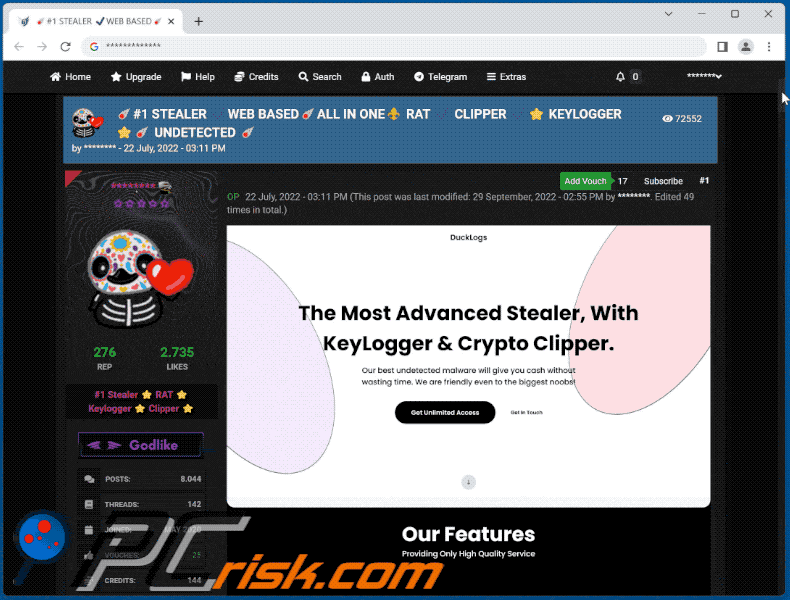
Umgehende automatische Entfernung von Malware:
Die manuelle Entfernung einer Bedrohung kann ein langer und komplizierter Prozess sein, der fortgeschrittene Computerkenntnisse voraussetzt. Combo Cleaner ist ein professionelles, automatisches Malware-Entfernungstool, das zur Entfernung von Malware empfohlen wird. Laden Sie es durch Anklicken der untenstehenden Schaltfläche herunter:
LADEN Sie Combo Cleaner herunterIndem Sie Software, die auf dieser Internetseite aufgeführt ist, herunterladen, stimmen Sie unseren Datenschutzbestimmungen und Nutzungsbedingungen zu. Der kostenlose Scanner überprüft, ob Ihr Computer infiziert ist. Um das Produkt mit vollem Funktionsumfang nutzen zu können, müssen Sie eine Lizenz für Combo Cleaner erwerben. Auf 7 Tage beschränkte kostenlose Testversion verfügbar. Eigentümer und Betreiber von Combo Cleaner ist RCS LT, die Muttergesellschaft von PCRisk.
Schnellmenü:
- Was ist DuckLogs?
- SCHRITT 1. Manuelle Entfernung von DuckLogs Malware.
- SCHRITT 2. Prüfen Sie, ob Ihr Computer sauber ist.
Wie entfernt man Malware manuell?
Das manuelle Entfernen von Malware ist eine komplizierte Aufgabe - normalerweise ist es das Beste, es Anti-Virus- oder Anti-Malware-Programmen zu erlauben, dies automatisch durchzuführen. Um diese Malware zu entfernen, empfehlen wir die Verwendung von Combo Cleaner Antivirus für Windows.
Falls Sie Malware manuell entfernen möchten, besteht der erste Schritt darin, den Namen der Malware zu identifizieren, die sie versuchen zu entfernen. Hier ist ein Beispiel für ein verdächtiges Programm, das auf dem Computer eines Benutzers ausgeführt wird:

Falls Sie die Liste der Programme überprüft haben, die auf Ihrem Computer laufen, wie beispielsweise mithilfe des Task-Managers und ein Programm identifiziert haben, das verdächtig aussieht, sollten Sie mit diesen Schritten fortfahren:
 Laden Sie ein Programm namens Autoruns herunter. Dieses Programm zeigt Autostart-Anwendungen, Registrierungs- und Dateisystemspeicherorte an:
Laden Sie ein Programm namens Autoruns herunter. Dieses Programm zeigt Autostart-Anwendungen, Registrierungs- und Dateisystemspeicherorte an:

 Starten Sie Ihren Computer im abgesicherten Modus neu:
Starten Sie Ihren Computer im abgesicherten Modus neu:
Benutzer von Windows XP und Windows 7: Starten Sie Ihren Computer im abgesicherten Modus. Klicken Sie auf Start, klicken Sie auf Herunterfahren, klicken Sie auf Neu starten, klicken Sie auf OK. Drücken Sie während des Startvorgangs Ihres Computers mehrmals die Taste F8 auf Ihrer Tastatur, bis das Menü Erweitere Windows-Optionen angezeigt wird und wählen Sie dann Den abgesicherten Modus mit Netzwerktreibern verwenden aus der Liste aus.

Ein Video, das zeigt, wie Windows 7 in "Abgesicherter Modus mit Netzwerktreibern" gestartet werden kann:
Windows 8 Benutzer: Starten Sie Windows 8 im Abgesicherten Modus mit Vernetzung - Gehen Sie zum Startbildschirm von Windows 8, geben Sie "Erweitert" ein und wählen Sie in den Suchergebnissen "Einstellungen". Klicken Sie auf "Erweiterte Startoptionen", im geöffneten Fenster "Allgemeine PC-Einstellungen" wählen Sie "Erweiterter Start".
Klicken Sie auf die Schaltfläche "Jetzt neu starten". Ihr Computer startet nun neu und zeigt das Menü "Erweiterte Startoptionen" an. Klicken Sie auf die Schaltfläche "Problembehandlung" und dann auf die Schaltfläche "Erweiterte Optionen". Klicken Sie im Bildschirm mit den erweiterten Optionen auf "Starteinstellungen".
Klicken Sie auf die Schaltfläche "Neu starten". Ihr PC wird neu gestartet und zeigt den Bildschirm "Starteinstellungen" an. Drücken Sie F5, um im Abgesicherten Modus mit Netzwerktreibern zu starten.

Ein Video, das zeigt, wie Windows 8 in "Abgesicherter Modus mit Netzwerktreibern" gestartet werden kann:
Windows 10 Benutzer: Klicken Sie auf das Windows-Logo und wählen Sie das Power-Symbol. Klicken Sie im geöffneten Menü auf "Neu starten", während Sie die Umschalttaste auf Ihrer Tastatur gedrückt halten. Klicken Sie im Fenster "Option auswählen" auf "Fehlerbehebung" und anschließend auf "Erweiterte Optionen".
Wählen Sie im erweiterten Optionsmenü "Starteinstellungen" aus und klicken Sie auf die Schaltfläche "Neu starten". Im folgenden Fenster sollten Sie auf Ihrer Tastatur auf die Taste "F5" klicken. Dadurch wird Ihr Betriebssystem im abgesicherten Modus mit Netzwerktreibern neu gestartet.

Ein Video, das zeigt, wie Windows 10 in "Abgesicherter Modus mit Netzwerktreibern" gestartet werden kann:
 Extrahieren Sie das heruntergeladene Archiv und führen Sie die Datei Autoruns.exe aus.
Extrahieren Sie das heruntergeladene Archiv und führen Sie die Datei Autoruns.exe aus.

 Klicken Sie in der Anwendung Autoruns oben auf "Optionen" und deaktivieren Sie die Optionen "Leere Speicherorte ausblenden" und "Windows-Einträge ausblenden". Klicken Sie nach diesem Vorgang auf das Symbol "Aktualisieren".
Klicken Sie in der Anwendung Autoruns oben auf "Optionen" und deaktivieren Sie die Optionen "Leere Speicherorte ausblenden" und "Windows-Einträge ausblenden". Klicken Sie nach diesem Vorgang auf das Symbol "Aktualisieren".

 Überprüfen Sie die von der Autoruns-Anwendung bereitgestellte Liste und suchen Sie die Malware-Datei, die Sie entfernen möchten.
Überprüfen Sie die von der Autoruns-Anwendung bereitgestellte Liste und suchen Sie die Malware-Datei, die Sie entfernen möchten.
Sie sollten ihren vollständigen Pfad und Namen aufschreiben. Beachten Sie, dass manche Malware Prozessnamen unter seriösen Windows-Prozessnamen versteckt. In diesem Stadium ist es sehr wichtig, das Entfernen von Systemdateien zu vermeiden. Nachdem Sie das verdächtige Programm gefunden haben, das Sie entfernen möchten, klicken Sie mit der rechten Maustaste auf den Namen und wählen Sie "Löschen".

Nachdem Sie die Malware über die Anwendung Autoruns entfernt haben (dies stellt sicher, dass die Malware beim nächsten Systemstart nicht automatisch ausgeführt wird), sollten Sie auf Ihrem Computer nach dem Malware-Namen suchen. Stellen Sie sicher, dass Sie verstecke Dateien und Ordner aktivieren, bevor Sie fortfahren. Falls Sie den Dateinamen der Malware finden, dann stellen Sie sicher, ihn zu entfernen.

Starten Sie Ihren Computer im normalen Modus neu. Das Befolgen dieser Schritte sollte alle Malware von Ihrem Computer entfernen. Beachten Sie, dass die manuelle Entfernung erweiterte Computerkenntnisse voraussetzt. Wenn Sie diese Fähigkeiten nicht haben, überlassen Sie die Entfernung den Antivirus- und Anti-Malware-Programmen.
Diese Schritte funktionieren bei erweiterten Malware-Infektionen womöglich nicht. Wie immer ist es am Besten, Infektionen zu vermeiden, anstatt Malware später zu entfernen. Um Ihren Computer sicher zu halten, installieren Sie die neuesten Betriebssystem-Updates und benutzen Sie Antivirus-Software. Um sicherzugehen, dass Ihr Computer keine Malware-Infektionen aufweist, empfehlen wir einen Scan mit Combo Cleaner Antivirus für Windows.
Häufig gestellte Fragen (FAQ)
Mein Computer ist mit der Malware DuckLogs infiziert, soll ich mein Speichergerät formatieren, um sie loszuwerden?
Malware wie der Stealer DuckLogs kann ohne Formatierung entfernt werden. Dies kann manuell (siehe unsere Entfernungsanleitung auf der Oberseite) oder automatisch (mit Antivirus-Software) erreicht werden.
Was sind die größten Probleme, die Malware verursachen kann?
Opfer können Geld und Dateien verlieren, ihre Identität kann gestohlen, Online-Konten entführt, Computer mit zusätzlicher Malware infiziert werden und sie können auf andere Probleme stoßen.
Worin besteht der Zweck der Malware DuckLogs?
Diese Malware umfasst einen Informations-Stealer, Clipper, Keyogger und ein Remote-Administration-Modul. Cyberkriminelle können damit verschiedene sensible Informationen (z.B. Passwörter, Kreditkartendaten, Ausweisinformationen), Online-Konten und Kunden, Kryptowährung und so weiter stehlen. Außerdem können sie andere Malware injizieren, Dateien von einem Computer stehlen und andere bösartige Aktivitäten ausführen.
Wie hat eine Malware meinen Computer infiltriert?
In den meisten Fällen infizieren Benutzer Computer über Links oder Dateien, die von Cyberkriminellen per E-Mail erhalten, Dateien, die von zwielichtigen Seiten heruntergeladen wurden oder über gefälschte Installationsprogramme für raubkopierte Software (oder Cracking-Werkzeuge). In den meisten Fällen laden sie Malware herunter und führen sie von selbst aus oder geben Cyberkriminellen die Möglichkeit, Malware in ihre Computer einzuschleusen.
Wird Combo Cleaner mich vor Malware schützen?
Ja, Combo Cleaner wird Malware vom Betriebssystem entfernen. Es kann fast alle Arten von bekannter Malware erkennen. High-End-Malware versteckt sich normalerweise tief im System. Daher ist ein vollständiger Systemscan erforderlich, um sie zu entfernen.
Teilen:

Tomas Meskauskas
Erfahrener Sicherheitsforscher, professioneller Malware-Analyst
Meine Leidenschaft gilt der Computersicherheit und -technologie. Ich habe mehr als 10 Jahre Erfahrung in verschiedenen Unternehmen im Zusammenhang mit der Lösung computertechnischer Probleme und der Internetsicherheit. Seit 2010 arbeite ich als Autor und Redakteur für PCrisk. Folgen Sie mir auf Twitter und LinkedIn, um über die neuesten Bedrohungen der Online-Sicherheit informiert zu bleiben.
Das Sicherheitsportal PCrisk wird von der Firma RCS LT bereitgestellt.
Gemeinsam klären Sicherheitsforscher Computerbenutzer über die neuesten Online-Sicherheitsbedrohungen auf. Weitere Informationen über das Unternehmen RCS LT.
Unsere Anleitungen zur Entfernung von Malware sind kostenlos. Wenn Sie uns jedoch unterstützen möchten, können Sie uns eine Spende schicken.
SpendenDas Sicherheitsportal PCrisk wird von der Firma RCS LT bereitgestellt.
Gemeinsam klären Sicherheitsforscher Computerbenutzer über die neuesten Online-Sicherheitsbedrohungen auf. Weitere Informationen über das Unternehmen RCS LT.
Unsere Anleitungen zur Entfernung von Malware sind kostenlos. Wenn Sie uns jedoch unterstützen möchten, können Sie uns eine Spende schicken.
Spenden
▼ Diskussion einblenden